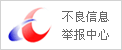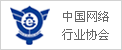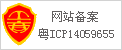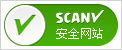1.打開標簽設計軟件,在軟件中新建標簽之后,點擊軟件上方工具欄中的”數據庫設置”,彈出數據庫設置對話框,點擊”添加”(選擇要導入的數據類型TXT文本),根據提示點擊瀏覽-測試鏈接-添加-關閉。

2.點擊軟件左側的“實心A”按鈕,在畫布上繪制一個普通文本對象,雙擊普通文本,在圖形屬性-數據源中,點擊“修改”按鈕,刪除默認數據,在狀態框中手動輸入你要的信息,點擊編輯-確定。

3.點擊軟件左側的”一維條碼”按鈕,在畫布上繪制一個條碼對象,雙擊條碼,在圖形屬性-數據源中,點擊”修改”按鈕,數據對象類型選擇”數據庫導入”在字段中選擇相應的字段,即可出現對應的內容,點擊編輯-確定。

3.設置好之后,可以雙擊條碼,在圖形屬性-文字-格式化中,輸入英文狀態下的???? ???? ???? ???? 中間用空格隔開,點擊確定,條碼文字就分段顯示了

5.設置好之后,可以點擊軟件上方工具欄中的”打印預覽”看下預覽效果

以上就是在標簽設計軟件中用格式化實現條碼文字分段顯示的效果,用圖形屬性-文字-格式化實現分段顯示掃描的時候空格是不顯示的。如果是數據源-處理方法中-格式化的話,掃描空格是顯示的,兩個格式化實現的效果是不一樣的,可以根據你的需求選擇不同的格式化方式。